已解决笔记本电脑忘记密码了怎么破解,谁教教我
提问者:agoni心碎 | 浏览次 | 提问时间:2017-07-23 | 回答数量:2

提问者:agoni心碎 | 浏览次 | 提问时间:2017-07-23 | 回答数量:2

木笔买笔
回答数:146 | 被采纳数:89
 如果这个“administrator”帐号也有密码,那就这样,在win7系统启动时按F8,选“带命令行的安全模式”在选“Administrator”跳出“Command Prompt”窗口,增加用户:“net user asd/add”,升管理员:“net localgroup administrators asd /add”。最后重启,选asd进入控制面板--用户帐号--忘记密码的用户--删除密码 除了以上这种情况,以下还有俩种经常会忘记win7系统密码的状况: 二、忘记密码,但系统已经登录 其实这种状况很简单,首先在开始菜单中的搜索框中输入”mmc.EⅩE”或按住Win+R,打开运行窗口输入“mmc.EⅩE”,单击确定进入控制台。依次打开文件-添加/删除管理单元,在左侧可用管理单元中找到“本地用户和组”,依次单击“添加”-完成,再单击“确定”。展开控制台根据点中的本地用户组,选中“用户”,在右侧用户名上单击右键,设置密码,这里无须输入原密码。 三 、忘记密码,无法登录系统 1.找个PE盘启动电脑 2.进入PE后 到c:\windows\system32下 a 更改Magnify.EⅩE 和cmd.EⅩE 的所有者为:administrators b 更改Magnify.EⅩE 和cmd.EⅩE 的权限 administrators为完全控制 c 改名Magnify.EⅩE 为Magnify.EⅩE1 改名cmd.EⅩE为Magnify.EⅩE 3.更改密码 a 重启到windows 7 b 启用放大镜 c 其他的更简单了,输入命令“net user”查看用户名,再输入命令“net user” 用户名新密码即可。(激活管理员帐号使用net user administrator /active:yes )最后关掉命令提示符窗口,在登录密码框中输入刚刚设置的新密码,测试以下,看是不是成功进入系统了。最后,别忘了先把之前移动、重命名的文件都改回去!
如果这个“administrator”帐号也有密码,那就这样,在win7系统启动时按F8,选“带命令行的安全模式”在选“Administrator”跳出“Command Prompt”窗口,增加用户:“net user asd/add”,升管理员:“net localgroup administrators asd /add”。最后重启,选asd进入控制面板--用户帐号--忘记密码的用户--删除密码 除了以上这种情况,以下还有俩种经常会忘记win7系统密码的状况: 二、忘记密码,但系统已经登录 其实这种状况很简单,首先在开始菜单中的搜索框中输入”mmc.EⅩE”或按住Win+R,打开运行窗口输入“mmc.EⅩE”,单击确定进入控制台。依次打开文件-添加/删除管理单元,在左侧可用管理单元中找到“本地用户和组”,依次单击“添加”-完成,再单击“确定”。展开控制台根据点中的本地用户组,选中“用户”,在右侧用户名上单击右键,设置密码,这里无须输入原密码。 三 、忘记密码,无法登录系统 1.找个PE盘启动电脑 2.进入PE后 到c:\windows\system32下 a 更改Magnify.EⅩE 和cmd.EⅩE 的所有者为:administrators b 更改Magnify.EⅩE 和cmd.EⅩE 的权限 administrators为完全控制 c 改名Magnify.EⅩE 为Magnify.EⅩE1 改名cmd.EⅩE为Magnify.EⅩE 3.更改密码 a 重启到windows 7 b 启用放大镜 c 其他的更简单了,输入命令“net user”查看用户名,再输入命令“net user” 用户名新密码即可。(激活管理员帐号使用net user administrator /active:yes )最后关掉命令提示符窗口,在登录密码框中输入刚刚设置的新密码,测试以下,看是不是成功进入系统了。最后,别忘了先把之前移动、重命名的文件都改回去!大婶腿好白
回答数:113 | 被采纳数:79
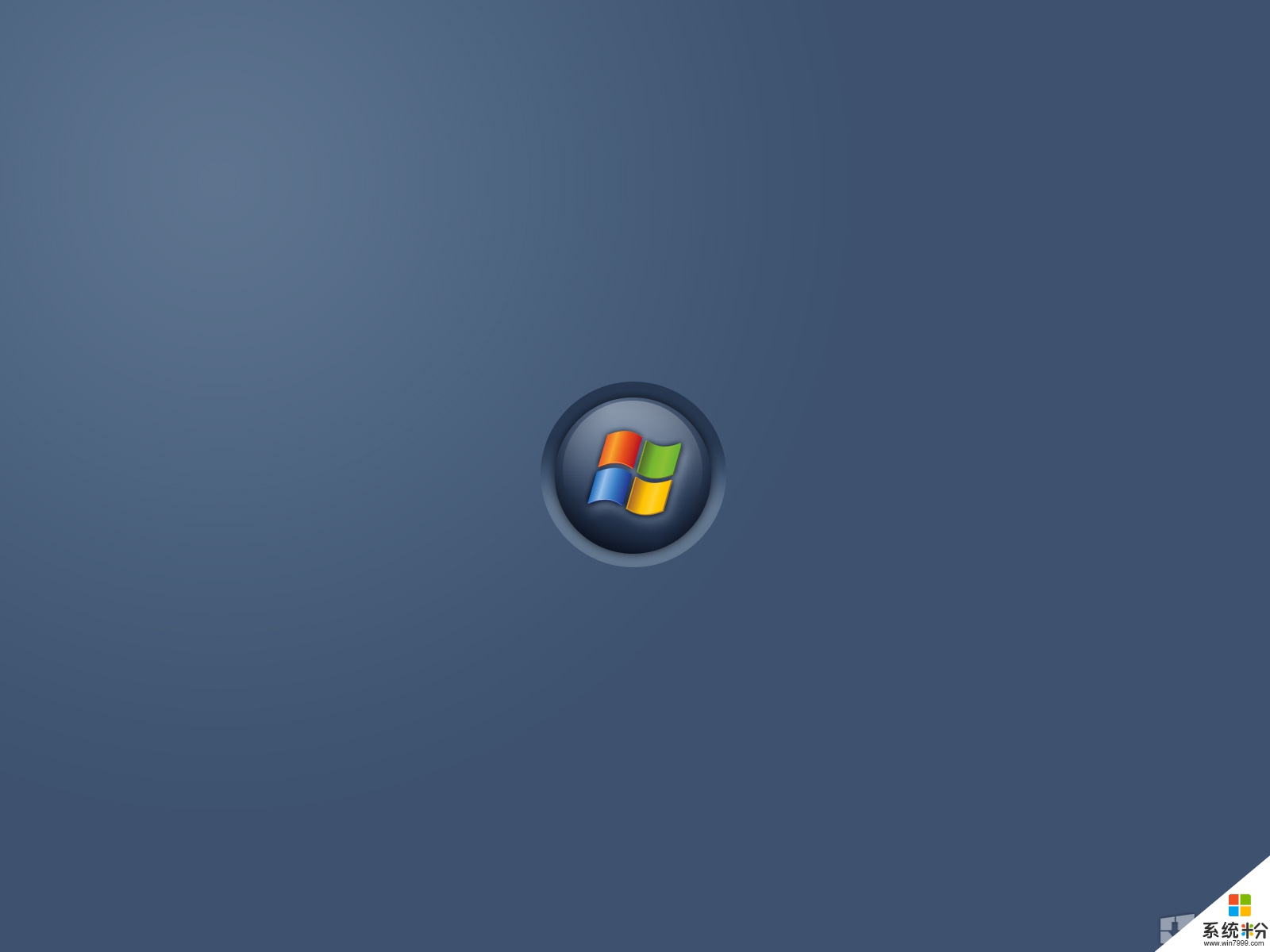
对于“密码”大家可能都不会陌生,我们的隐私总需要"密码"来掩护,我们不能抛弃它。但是密码有利也有弊,设置简单的容易被破解,复杂的可能自己也会忘记,你是否想过如果万一有...

随着现在科技化的发展现在很多东西都需要登陆密码,比如qq密码,为了电脑安全设置的登陆密码等等,但是你全部密码都能记住吗?很多人在设置了密码后...

笔记本设置的密码忘了无法打开电脑该怎么办?要怎么解决这个问题?下面就跟大家说说笔记本忘记密码怎么开机。具体的解决方法如下:解决方法1:1、重新启动电脑,启动到系统登录界面时,同时按...
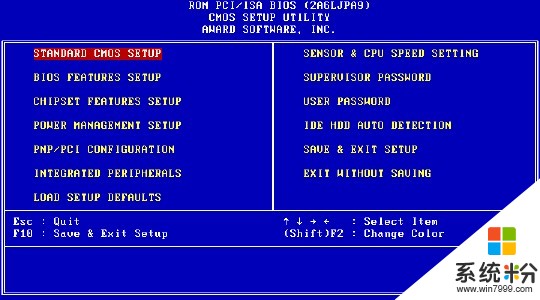
今天给大家带来电脑BIOS设置setup密码忘记怎么办?setup密码怎么破解,电脑BIOS设置setup密码忘记怎么办?setup密码如何破解,让您轻松解决问题。 有些...